Cách tắt Galaxy AI trên điện thoại Samsung để có trải nghiệm mượt mà hơn
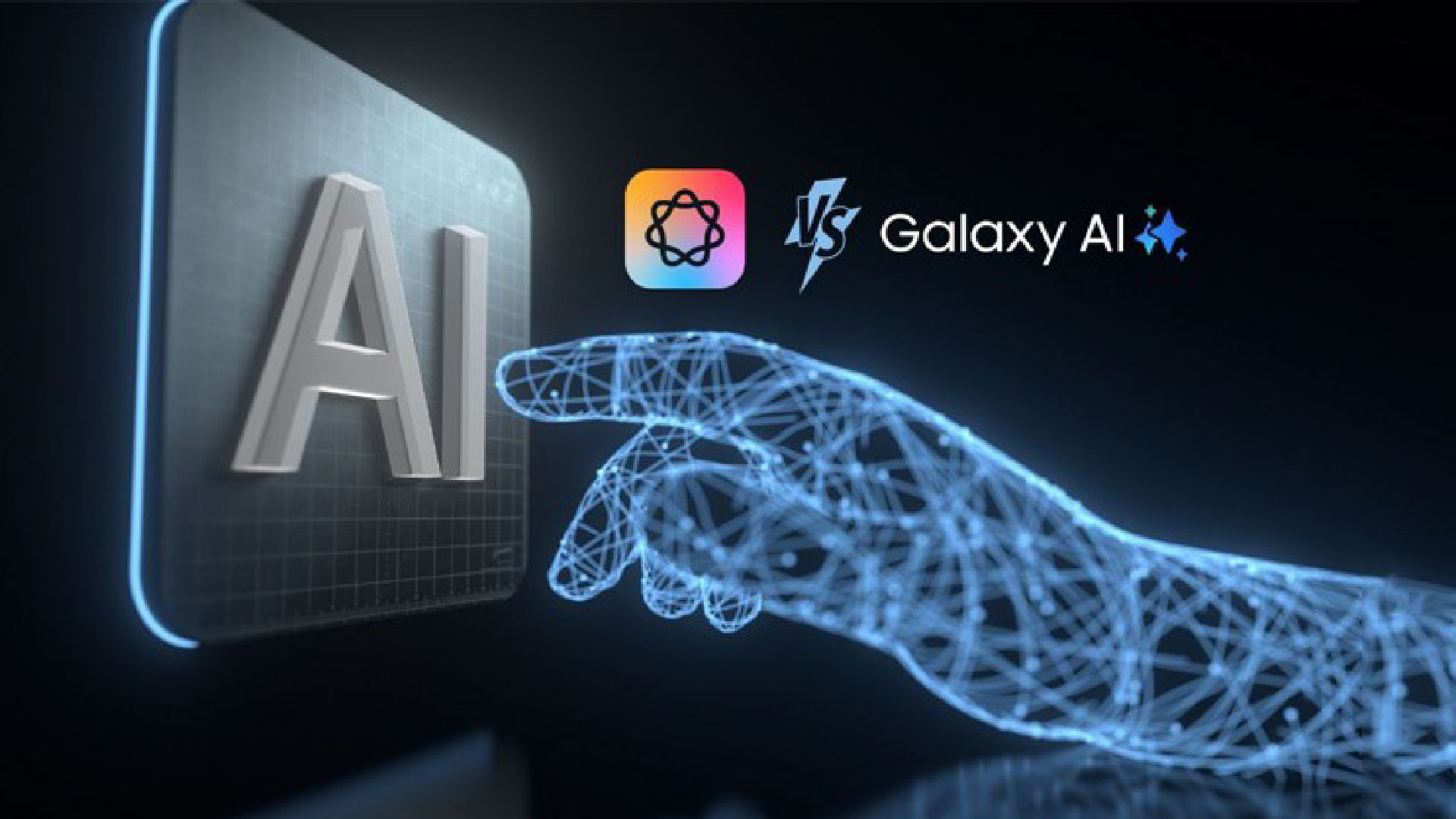
Galaxy AI của Samsung hiện diện khắp mọi nơi trên điện thoại của bạn, được tích hợp vào các ứng dụng và tính năng trên toàn bộ thiết bị. Mặc dù các công cụ AI này có thể hữu ích, nhưng bạn có thể thấy chúng gây phiền nhiễu, lo lắng về quyền riêng tư hoặc đơn giản là muốn làm việc mà không cần sự hỗ trợ của AI.
May mắn thay, Samsung cho phép bạn kiểm soát Galaxy AI. Bạn có thể tắt các tính năng cụ thể mà bạn không muốn, chuyển sang xử lý trên thiết bị để bảo mật tốt hơn hoặc tắt hoàn toàn trí tuệ nhân tạo.
Cho dù bạn lo lắng về việc dữ liệu của mình bị gửi đến máy chủ của Samsung hay chỉ đơn giản là thấy các đề xuất AI liên tục gây khó chịu, bạn có thể tùy chỉnh chính xác mức độ Galaxy AI bạn muốn trên thiết bị của mình. Dưới đây là cách thực hiện.
1. Mở cài đặt Galaxy AI để xem các tính năng đang hoạt động

Mở Cài đặt trên điện thoại Samsung Galaxy, sau đó chạm vào Galaxy AI. Thao tác này sẽ hiển thị danh sách đầy đủ mọi tính năng AI hiện đang hoạt động trên thiết bị của bạn, và bạn có thể sẽ ngạc nhiên khi thấy số lượng tính năng này.
Trung tâm này giúp bạn dễ dàng xem chính xác những gì Galaxy AI đang làm trên điện thoại và cung cấp cho bạn một nơi để quản lý tất cả các tính năng trí tuệ nhân tạo.
2. Tắt từng tính năng AI mà bạn không muốn sử dụng

Chạm vào bất kỳ tính năng Galaxy AI nào trong danh sách để xem cài đặt cụ thể. Mỗi tính năng đều có công tắc bật/tắt riêng, cho phép bạn bật hoặc tắt hoàn toàn.
Một số tính năng, chẳng hạn như Hỗ trợ ảnh, thực sự chứa nhiều tính năng phụ, vì vậy bạn có thể thấy Chỉnh sửa tạo ảnh, Phác thảo thành ảnh và Studio chân dung được nhóm lại với nhau.
Sử dụng công tắc bật/tắt chính ở trên cùng để tắt toàn bộ nhóm tính năng hoặc cuộn xuống để tắt từng công cụ trong danh mục đó.
3. Chuyển sang chế độ xử lý trên thiết bị để bảo vệ quyền riêng tư tốt hơn

Nếu bạn sở hữu điện thoại Galaxy S25, hãy cuộn xuống cuối phần cài đặt Galaxy AI và tìm mục “Chỉ xử lý dữ liệu trên thiết bị”.
Bật công tắc này để giữ cho AI xử lý cục bộ thay vì gửi dữ liệu đến máy chủ của Samsung. Khi bạn bật xử lý trên thiết bị, một số tính năng sẽ không khả dụng hoặc bị hạn chế hơn.
Ví dụ: các công cụ dịch thuật sẽ hỗ trợ ít ngôn ngữ hơn vì chúng dựa vào các tệp cục bộ thay vì cơ sở dữ liệu đám mây. Bạn sẽ thấy cảnh báo về những tính năng nào sẽ không hoạt động khi thực hiện thay đổi này.
4. Tắt hoàn toàn Galaxy AI trên điện thoại của bạn
Để tắt hoàn toàn Galaxy AI, hãy xem qua từng tính năng trong menu cài đặt Galaxy AI và tắt tất cả các nút bật tắt.
Không có nút tắt toàn bộ AI nào ở đây, vì vậy bạn cần phải thực hiện theo danh sách một cách có hệ thống. Nhấn vào từng tính năng, sau đó tắt nút bật tắt chính của tính năng đó.
Sau khi tắt tất cả, Galaxy AI sẽ ngừng phân tích dữ liệu, đưa ra đề xuất hoặc cung cấp các công cụ hỗ trợ AI ở bất kỳ đâu trên giao diện điện thoại của bạn.


















